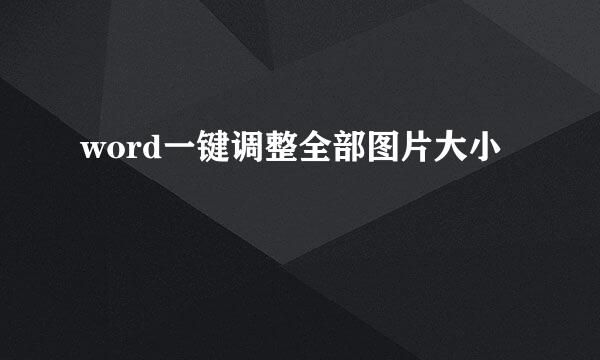word图片不能全部显示出来
的有关信息介绍如下:
word图片不能全部显示出来的原因是因为“段落行距设置了固定值”,把行距设置为单倍行距即可解决问题。
打开段落面板
打开word文档输入两段文字内容,选中输入的文字,鼠标右键单击“段落”。
设置行距为固定值
打开段落面板,把行距设置“固定值”设置值为“28磅”点击“确定”。
插入一张图片
把光标放置到段落中间位置,点击“插入”-“图片”-“此设备”打开资源管理器选中图片,点击“插入”。
图片显示不全
在文字中间插入图片后,可以看到插入的图片只显示一行,不能全部显示出来。
设置行距显示图片
Ctrl+A全选,点击“开始”选项卡下段落的“行和段落间距”-“1.0”把行距设置为单倍行距,这样图片就可以显示出来了。
修改布局选项显示图片
或者点击选中图片,点击右侧的布局选项图标,打开菜单,点击更改“文字环绕”类型也可以让图片显示出来。